Les applications pouvant fonctionner en arrière-plan ont souvent uneoption pour réduire à la barre d'état système. uTorrent est un exemple d'une telle application. Vous pouvez ajouter votre torrent à l'application et le fermer. Il continuera à fonctionner dans la barre d'état système et téléchargera votre torrent en arrière-plan. Toutes les applications ne disposent pas de cette option, mais vous pouvez réduire toute application dans la barre d'état système avec une autre application appelée Réduire au minimum.
ALERTE SPOIL: Faites défiler la liste et regardez le didacticiel vidéo à la fin de cet article.
Réduire App To System Tray
Téléchargez et installez Minimize to Tray. Une fois celle-ci installée, vous souhaitez d’abord exécuter la fenêtre de configuration de l’application. C’est là que vous configurez les applications à réduire dans la barre des tâches. C’est assez facile; Il suffit de glisser-déposer le fichier EXE d'une application sur la liste des applications. Alternativement, vous pouvez taper le nom de l'application dans la zone du nom du fichier et l'application recherchera automatiquement le fichier EXE. Si les deux options ci-dessus ne fonctionnent pas, vous pouvez utiliser le bouton Parcourir pour rechercher le fichier EXE et l’ajouter à l’application. Une fois que vous avez ajouté toutes les applications que vous souhaitez réduire, cliquez sur le bouton OK et fermez l’application. Cela minimisera dans la barre d'état système.

Pour minimiser une application dans la barre d'état système, il suffit decliquez sur le bouton Réduire dans la fenêtre de l'application. Elle sera réduite dans la barre d'état système même si l'application elle-même ne prend pas nativement en charge cette fonctionnalité. Pour maximiser l'application, cliquez simplement sur son icône dans la barre d'état système.
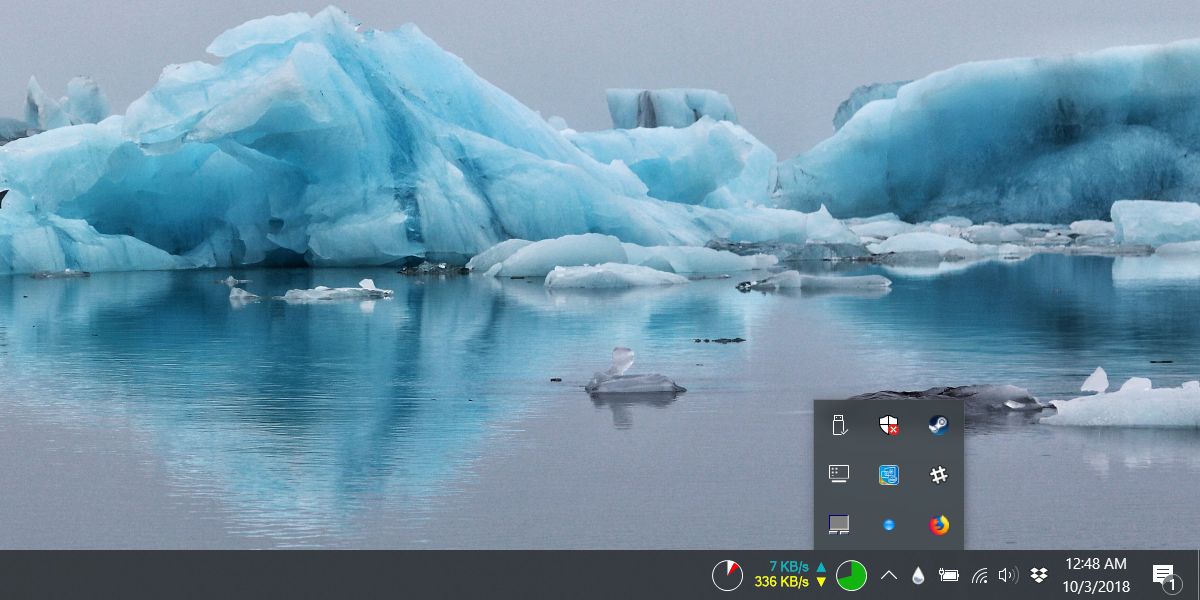
Cette application a deux excellentes utilisations. vous pouvez l'utiliser pourcacher une application rapidement et intuitivement. Vous pouvez masquer des applications avec des raccourcis clavier spéciaux, mais rien de plus intuitif que le bouton de réduction que vous utilisiez depuis longtemps. La deuxième utilisation est bien sûr de minimiser une application qui n’a pas besoin d’une fenêtre entière pour faire ce qu’elle fait. Par exemple, si vous téléchargez un fichier dans votre navigateur, vous n’avez pas vraiment besoin de lui pour ouvrir une fenêtre entière. Vous pouvez le réduire dans la barre d'état système et continuer à travailler sur tout ce dont vous avez besoin.
Lorsque vous réduisez une application dans la barre d'état système avecDans cet outil, l’application réduite n’apparaîtra pas dans la liste des tâches de Windows 10 et, de même, vous ne pourrez pas voir une fenêtre d’aperçu de l’application dans la barre des tâches car il n’y aura pas d’icône correspondante. L'exécution d'une application réduite de cette manière ne réduira pas son impact sur votre système.




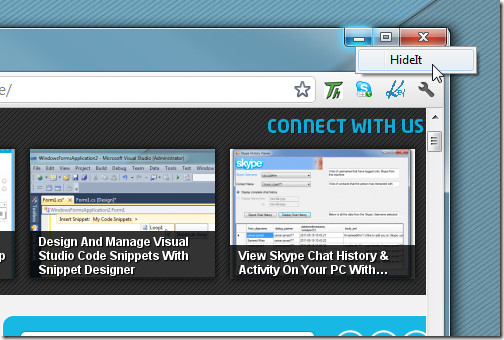








commentaires